У вас возникла проблема поделиться изображением из-за слишком большого размера файла? Это распространенная проблема, с которой мы все время от времени сталкиваемся. К счастью, вы можете уменьшить размер файла своих фотографий разными способами.
Вы можете сжимать изображения, изменять разрешение изображения или удалять метаданные из изображений, чтобы уменьшить размер файла.

Сжатие размера изображения с помощью онлайн-инструментов
Существует несколько онлайн-инструментов, которые можно использовать для уменьшения размера файлов изображений. Чтобы использовать эти инструменты, вам не нужно ничего устанавливать на свой компьютер. Они работают в вашем веб-браузере.
1. Используйте TinyPNG для сжатия изображений
TinyPNG (бесплатно) — один из популярных веб-инструментов для сжатия изображений. С помощью этого инструмента вам просто нужно загрузить изображения, и инструмент сжимает их за вас. С помощью этого инструмента вы можете сжимать как одно, так и несколько изображений одновременно.
Хотя в названии сайта упоминается PNG, сайт работает и с изображениями JPG.
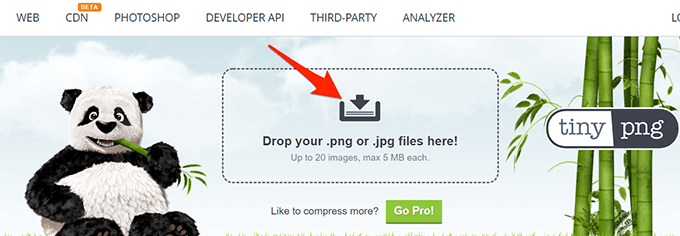
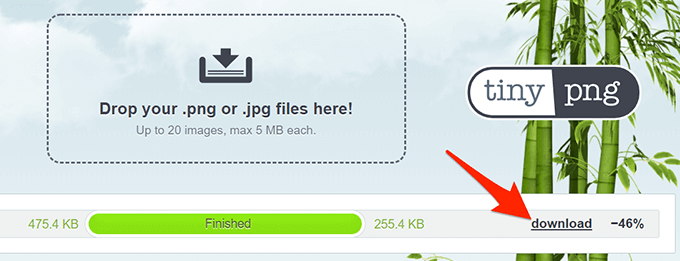
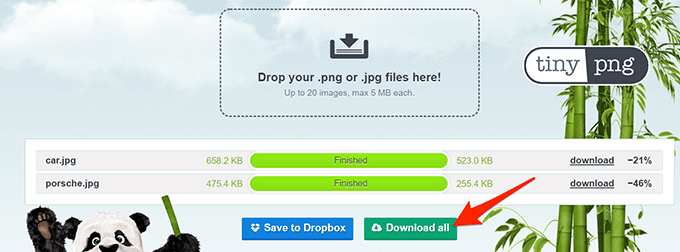
2. Используйте «Уменьшение изображения», чтобы уменьшить размер файла изображения
Image Smaller (бесплатно) – это еще один сайт, который позволяет уменьшать размер изображений в Интернете. Этот сайт поддерживает файлы несколько форматов изображений, включая JPG, PNG, GIF и TIFF. Вы можете загружать изображения размером до 50 МБ.
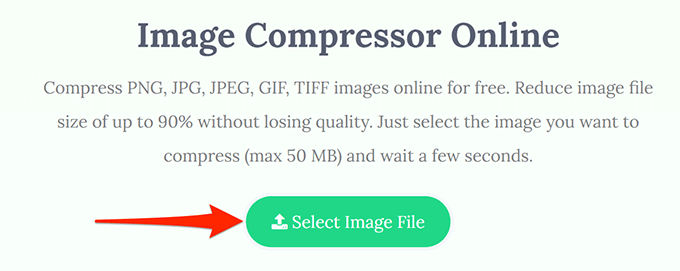
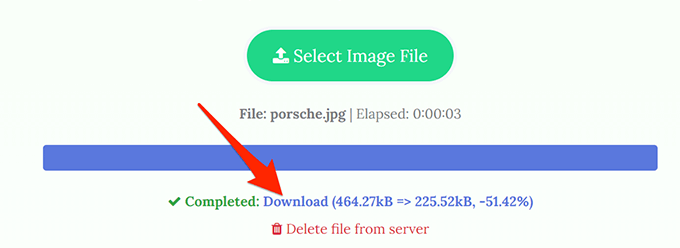
На странице загрузки отображается как исходный, так и сжатый размер вашего изображения. Таким образом вы узнаете, насколько сжато ваше изображение..
3. Используйте Kraken, чтобы уменьшить размер файла изображения
Большинство сервисов Kraken платные, но вы можете использовать функцию изменения размера изображений с определенными настройками бесплатно. Этих бесплатных настроек достаточно, чтобы без проблем уменьшить размер изображений.
Чтобы использовать Kraken для сжатия изображений:
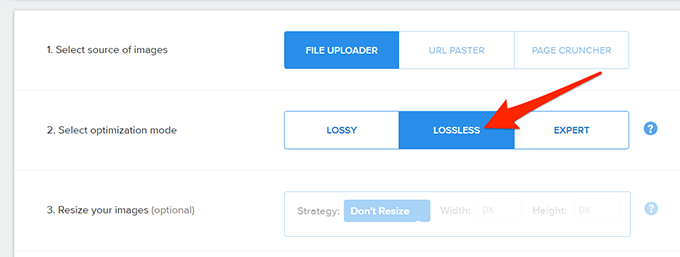
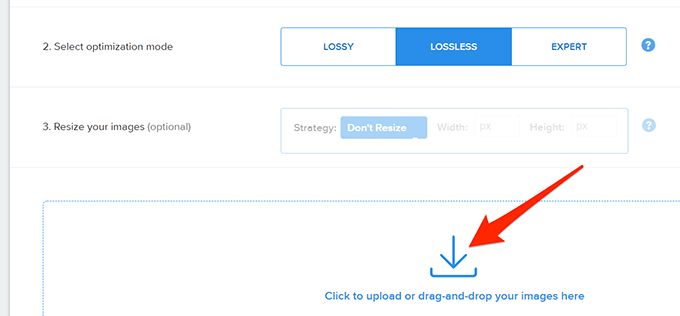
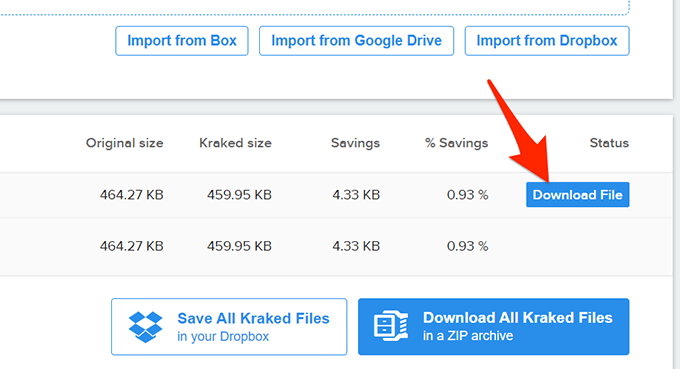
Измените разрешение изображения, чтобы уменьшить его размер
Другой способ уменьшить размер изображения — изменить его разрешение. Это может повлиять на качество изображения.
В Windows 10 существует несколько способов изменить разрешение изображения.
1. Используйте Paint для изменения разрешения изображения
Вы можете использовать встроенное приложение Paint в Windows 10, чтобы изменить разрешение изображений. Таким образом, вам не нужно загружать или устанавливать на свой компьютер сторонние приложения.
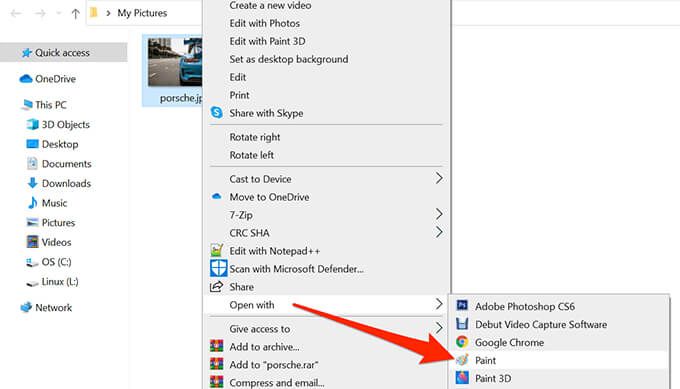
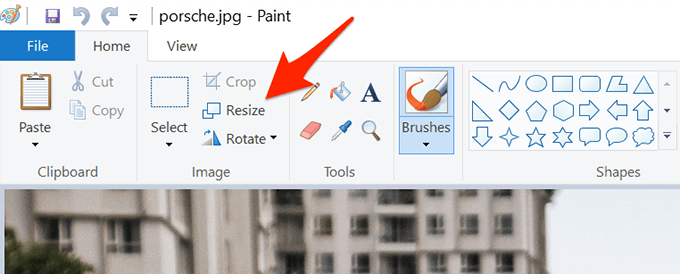
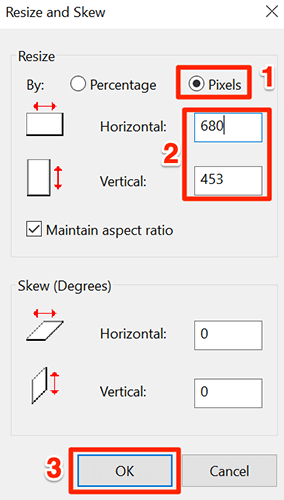
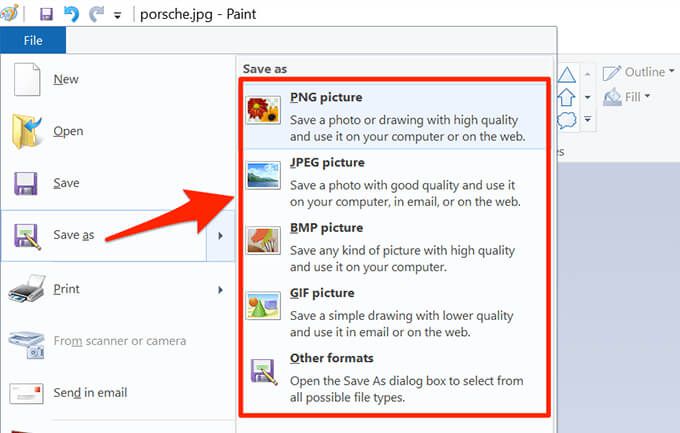
2. Используйте Shutterstock, чтобы уменьшить размер изображения
РепозиторийShutterstock известен своими стоковыми фотографиями.. Помимо тысяч стоковых фотографий, сайт также предлагает онлайн-инструмент для изменения размера изображений (бесплатно).
Вы можете использовать этот онлайн-инструмент, чтобы изменить разрешение ваших изображений, уменьшив размер файлов.
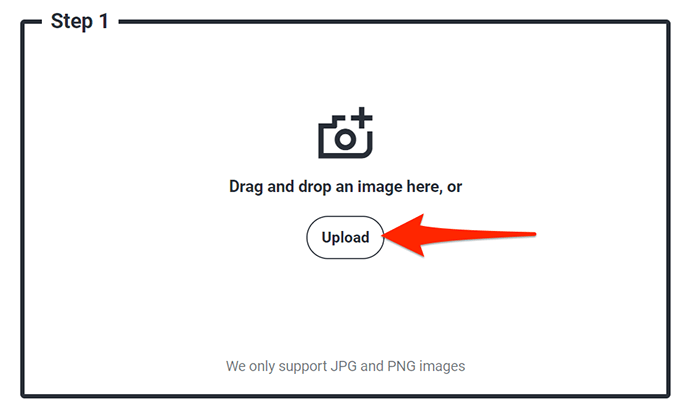
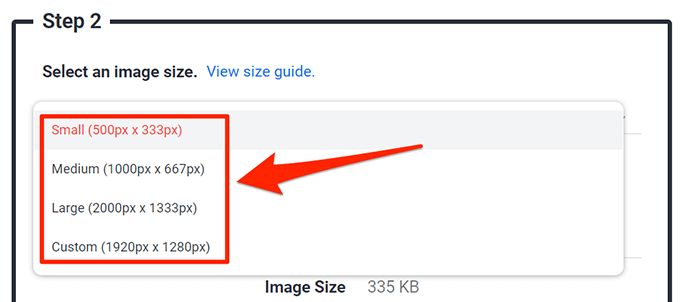
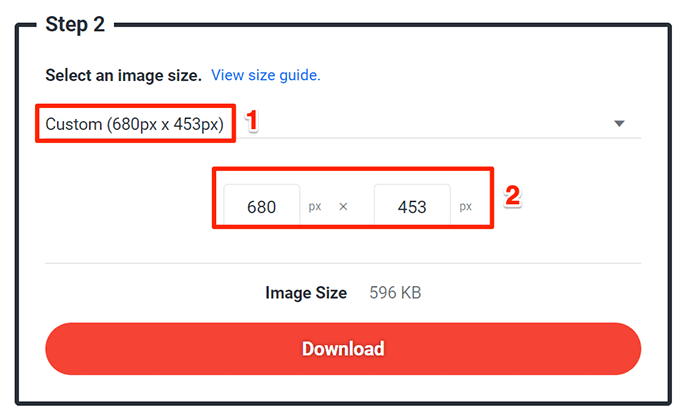
Использование Adobe Photoshop для сжатия изображения
Если у вас использовать Adobe Photoshop на компьютере, в этой программе есть опция, позволяющая выборочно уменьшать размер изображений.
В Photoshop есть несколько вариантов качества и размера файла.
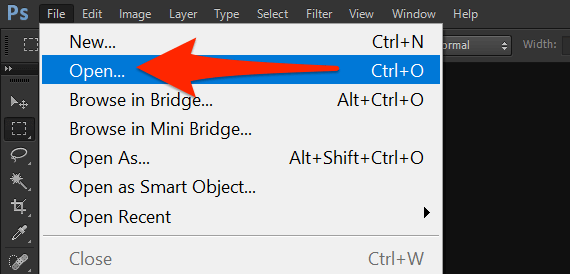 <старый старт="3">
<старый старт="3">
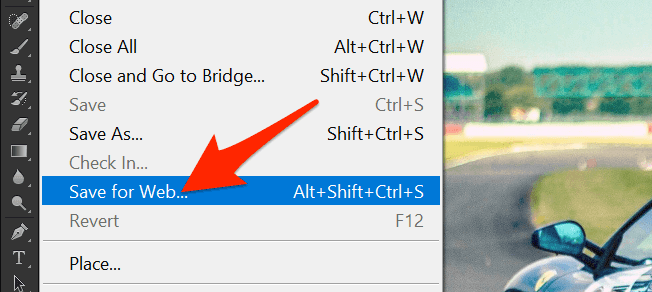
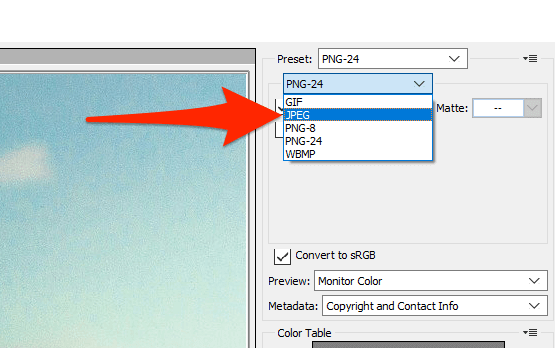
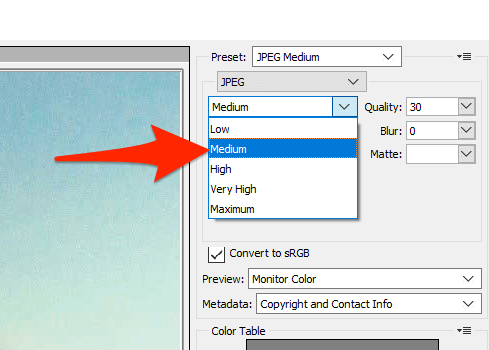
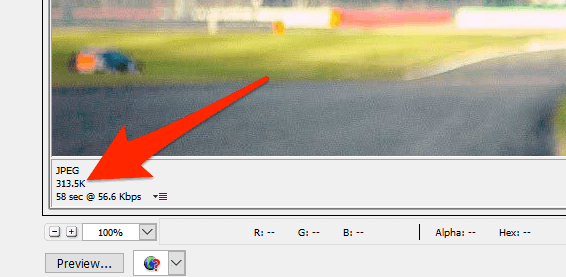
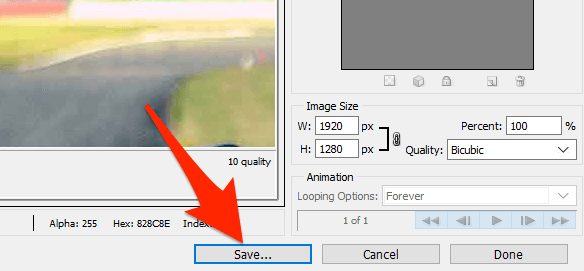
Удалите метаданные изображения, чтобы уменьшить размер файла
Во многих ваших изображениях сохранена определенная информация. Эта информация называется метаданными и обычно включает в себя такие сведения, как имя камеры, которая использовалась для съемки изображения, различные настройки камеры при съемке фотографии и т. д.
Если вы не собираетесь использовать эту информацию, вы можете удалить эту информацию, что уменьшит размер файла вашего изображения. Обратите внимание, что вы не заметите существенной разницы в размере файла изображения, поскольку метаданные обычно не занимают слишком много места.
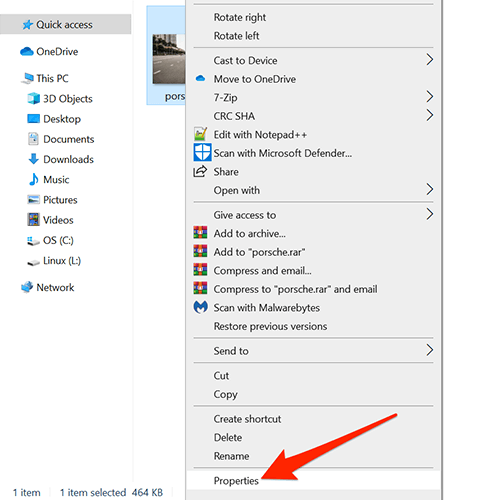
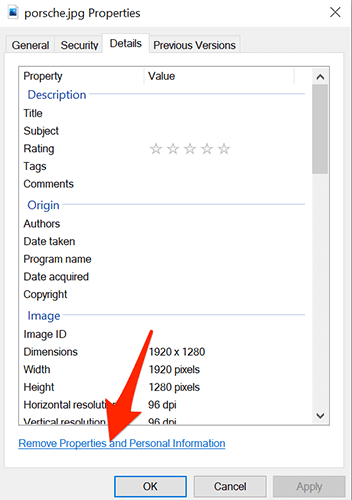
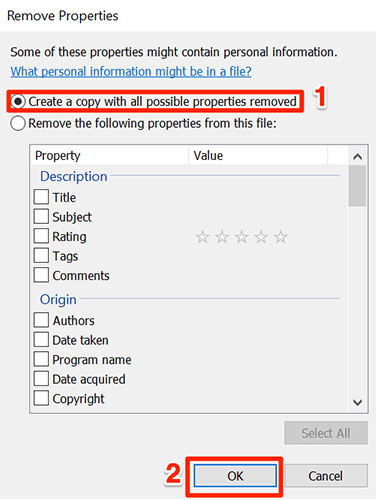
С помощью различных методов, описанных выше, вы можете быстро и легко уменьшить размер файла любого изображения. Если вам не нравится устанавливать приложения, вы можете использовать веб-инструменты или использовать устанавливаемые программы для сжатия изображений.
.